Zoom adalah platform konferensi video yang semakin banyak digunakan di seluruh dunia, terutama di masa pandemi saat ini. Salah satu fitur bernilai tambah di Zoom adalah kemampuan untuk menggunakan headset Bluetooth untuk meningkatkan kualitas suara dan pengalaman berkomunikasi Anda. Namun, seringkali pengguna mengalami kesulitan dalam melakukan koneksi headset Bluetooth ke Zoom. Dalam artikel ini, kami akan membahas cara menyambungkan headset Bluetooth ke Zoom dengan mudah dan efektif.
Langkah 1: Pastikan Perangkat Bluetooth Anda Terhubung ke Komputer Anda
Sebelum menyambungkan headset Bluetooth ke Zoom, pastikan bahwa perangkat Bluetooth Anda terhubung ke komputer Anda. Untuk melakukannya, ikuti langkah-langkah berikut:
- Buka Pengaturan Bluetooth pada komputer Anda.
- Nyalakan perangkat Bluetooth Anda dan pastikan perangkat Anda terlihat dalam daftar perangkat yang terhubung.
- Jika perangkat Anda tidak terlihat, pastikan bahwa perangkat Bluetooth Anda berada dalam jangkauan yang baik dan tidak terganggu oleh perangkat lain.
Langkah 2: Buka Aplikasi Zoom dan Pilih Pengaturan Audio
Setelah memastikan bahwa perangkat Bluetooth Anda terhubung ke komputer Anda, buka aplikasi Zoom dan pilih menu Pengaturan Audio. Anda dapat menemukan menu ini dengan mengklik ikon roda gigi di sudut kanan bawah layar saat Anda sedang dalam panggilan.
Langkah 3: Pilih Perangkat Bluetooth Anda pada Audio Setup
Setelah membuka menu Pengaturan Audio, pilih perangkat Bluetooth Anda pada daftar perangkat yang tersedia. Pastikan bahwa headset Bluetooth Anda terhubung dan terlihat dalam daftar perangkat terhubung. Jika tidak, pastikan bahwa perangkat Bluetooth Anda sudah diaktifkan dan terlihat dalam daftar perangkat Bluetooth yang tersedia pada komputer Anda.
Langkah 4: Tes Audio Anda
Setelah memilih perangkat Bluetooth Anda pada Audio Setup, Zoom harus otomatis menetapkan perangkat ke mode audio Bluetooth. Untuk memastikan bahwa perangkat bekerja dengan baik, gunakan tombol Tes Suara di menu Audio Setup untuk menguji kualitas suara dan volume suara pada headset Bluetooth Anda.
Kesimpulan
Dalam artikel ini, kami membahas cara menyambungkan headset Bluetooth ke Zoom. Pertama, pastikan bahwa perangkat Bluetooth Anda terhubung ke komputer Anda. Kemudian, buka aplikasi Zoom dan cari menu Pengaturan Audio. Pilih perangkat Bluetooth Anda pada menu Audio Setup dan pastikan bahwa headset Bluetooth Anda terhubung dan terlihat dalam daftar perangkat terhubung. Terakhir, tes kualitas suara headset Anda dengan menggunakan tombol Tes Suara di Audio Setup.
Dengan mengikuti langkah-langkah ini, Anda akan dapat memaksimalkan pengalaman menggunakan headset Bluetooth dalam panggilan Zoom Anda. Jika Anda mengalami kesulitan, pastikan bahwa headset Bluetooth Anda sudah diaktifkan dan terlihat dalam daftar perangkat Bluetooth yang tersedia pada komputer Anda. Selamat mencoba!
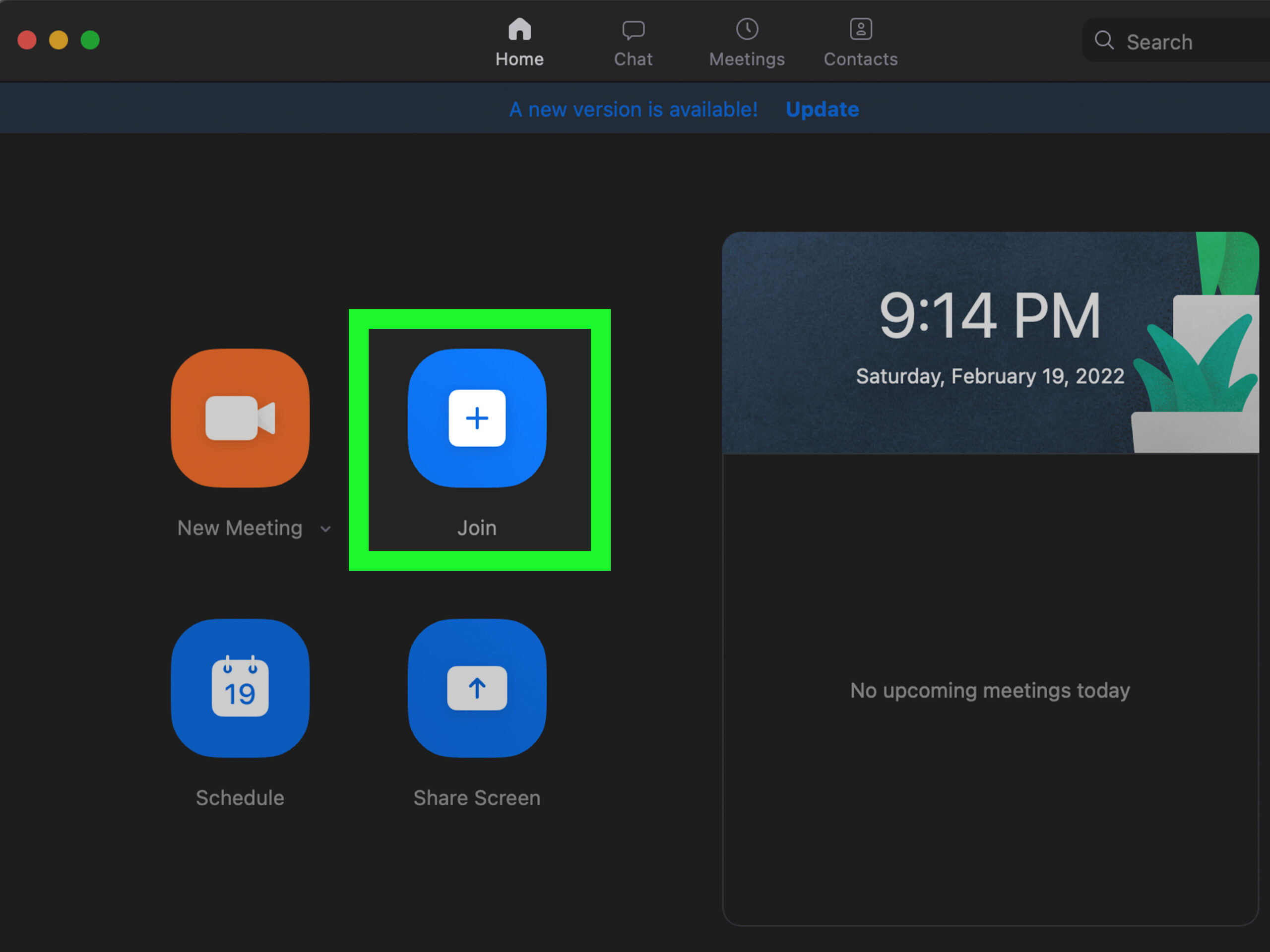


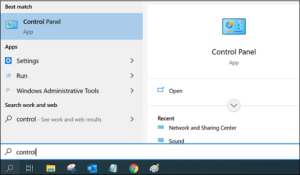



Be First to Comment